Samsung 913V User Manual
Browse online or download User Manual for TVs & monitors Samsung 913V. Samsung 913V Manuale utente
- Page / 59
- Table of contents
- BOOKMARKS
- Automatica 15
- Installazione 22
- Disinstallazione 26
- Cenni generali 27
- Modalità OSD 28
- Definizione scheda Colore 29
- Definizione scheda 31
- Definizione scheda Opzione 31
- Definizione scheda Supporto 31
- Calibrazione coloree 32
- Risoluzione dei problemi 33
- Panoramica 36
- Interfaccia 37
- { Risoluzione: 1280 x 1024 54
Summary of Contents
SyncMaster 173P plus/193P plus
Assicurarsi che i seguenti articoli siano presenti nella confezione del monitor. Nel caso in cui qualche articolo risultasse mancante, contattare
Cavo D-Sub Cavo di alimentazione Adattatore CC Staffa Staffa Staffa di montaggio VESA opzione Cavo DVI Parte anteriore Accensio
Analogica a Digitale, tenere premuto il pulsante dell'alimentazione fino a udire due segnali acustici, quindi rilasciarlo.Regolazione automati
1.Collegare l'alimentatore del monitor alla porta di alimentazione situata sul retro del monitor. Inserire il cavo di alimentazione del monitor
Supporto girevole (Quando si ruota il monitor, l'angolo di rotazione è visualizzato sullo schermo del monitor.) 0° 90° 180° Attenzione :qu
Allineare i fori della staffa con quelli del supporto VESA, quindi serrarla saldamente in posizione utilizzando quattro viti. Attenzione : il suppo
5. L'installazione del driver del monitor è terminata. Windows XP/2000 1. Inserire il CD nell'unità CD-ROM. 2. Fare clic su "Wind
Quando richiesto dal sistema operativo per il driver del monitor, inserire il CD in dotazione con questo monitor. L'installazione del driver diff
6. Selezionare "Non cercare,… ", quindi fare clic su "Avanti" e poi su "Disco driver". 7. Fare clic sul pulsante &
10. L'installazione del driver del monitor è terminata. Sistema operativo Microsoft® Windows® 2000 Non appena appare il messaggio &qu
L’inosservanza delle istruzioni indicate da questo simbolo puo comportare infortuni o danni alle apparecchiature. Vietato È importante leggere e compr
Proprietà dello schermo. (È possibile che appaiano altre schermate di avviso, quindi fare clic sull'opzione desiderata per il monitor). S
altre immagini digitalizzate con uno scanner o una macchina fotografica digitale non sono uguali a quelli presenti sul monitor. Il programma Natural
Installazione 1. Inserire il CD di installazione nell'unitàCD-ROM. 2. Fare clic sul file di installazione di AutoRotation. 3. Selezionare
5. Selezionare "Accetto i termini del contratto di licenza" per accettare i termini d'uso. 6. Scegliere una cartella per install
8. Appare la finestra "Stato dell'installazione". 9. Fare clic su "Fine". 10. Al termine dell'installazione, su
Fare doppio clic sull'icona per avviare il programma. L'icona di esecuzione di MagicTune™ potrebbe non apparire a seconda delle specif
4. Le applicazioni basate su DOS in modalità a schermo intero non supportano la selezione del livello di orientamento (90, 180, 270). 5. Dual non
frequenti) e aggiornamenti del software. Cenni generali |Modalità OSD |Calibrazione colore|Risoluzione dei problemi Cenni generali Cenni gene
Modalità OSD La modalità OSD rende semplicissima la regolazione delle impostazioni di tutti i monitor.Quando selezionata, ogni scheda sopra alla fin
Definizione scheda Colore Regola la "temperatura" dello sfondo del monitor o dei colori dell'immagine. MagicBright™ MagicBright
Non usare apparecchi con la spina danneggiata o allentata. z L’inosservanza di questa precauzione può causare scosse elettriche o incendi. Non estrar
MagicColor 1. Off : Ritorna alla modalità originale. 2. Demo : A sinistra dello schermo viene visualizzata l'immagine senza l'applicazione
Definizione scheda Regola i valori Fine (Fine), Coarse (Grossa) e Position (Posizione). Definizione scheda Opzione È possibile configurare Magic
Id risorse produzione. Nome utente Regola la tinta del colore. ID utente Regola la saturazione del colore. Server IP Regola la luminosità.
Premere il pulsante Anteprima in "Calibrazione coloree". Viene visualizzata l'immagine sopra. 1. Premere il pulsante "visualizz
Visitare la nostra homepage per consultare la sezione dedicata alla risoluzione dei problemi. Si verifica un errore quando si sostituisce il
della scheda. Poiché il programma Highlight usa le linee di comunicazione, uscire dal programma Highlight prima di accedere a MagicTune™. Alcu
Panoramica | Interfaccia |Risoluzione dei problemi Panoramica Che cos'è MagicRotation? Tradizionalmente, lo schermo del computer consente
* È disponibile una porta di uscita analogica per il collegamento del monitor client a un’altra periferica di visualizzazione. vassoio compiti. I
Rotate to 180: L'immagine viene ruotata fino a 180 gradi dall'angolo di rotazione corrente. Rotate to 270: L'immagine viene ruotata
Hot key: I tasti di scelta rapida hanno funzioni predefinite che tuttavia possono essere modificate dall'utente. I tasti di scelta rapida poss
Durante il trasporto non far cadere il monitor. z L’inosservanza di questa precauzione può essere causa di infortuni o di danni all'apparecchio.
Per risolvere il problema, seguire questa procedura: 1. Disinstallare il software MagicRotation. 2. Richiedere al produttore della scheda grafica
Prima di rivolgersi all'assistenza, prendere visione delle informazioni presenti in questa sezione per accertarsi se è possibile risolvere da s
Regolare la risoluzione massima e la frequenza applicabili per il monitor. Sullo schermo non appare alcuna immagine.Il monitor è nella modalità PowerS
Controllo da effettuare quando MagicTune non funziona correttamente. La funzione MagicTune si trova solo su PC (VGA) dotati di sistema operativo Wind
video.In che modo si imposta la funzione di Risparmio energetico?Per Windows ME/XP/2000: Impostare la funzione in BIOS-SETUP del computer o da screen
Ambiente L'ubicazione e la posizione del monitor possono influenzare le caratteristiche e le altri funzioni del monitor. zSe sono presenti
Informazioni generaliInformazioni generaliModello SyncMaster 173P plusPannello LCDDimensioni 17,0 pollici - diagonaleArea di visualizzazione 337,92 (H
Consumo di energiaInferiore a 40WDimensioni (LxPxA) / Peso382 x 40,5 x 316,5 mm(15,0 x 1,6 x 12,5 inch) 382 x 236,2 x 395,2 mm(15,0 x 9,3 x 15,6 inch
Se il segnale trasferito dal computer è uguale a quello indicato per le modalità di visualizzazione predefinite, lo schermo viene regolato automaticam
Informazioni generaliInformazioni generaliModello SyncMaster 193P plusPannello LCDDimensioni 19,0 pollici - diagonaleArea di visualizzazione 376,32 (H
Non posizionare il monitor appoggiandolo sullo schermo.z Seguendo questa precauzione si evita di danneggiare la superficie del tubo catodico. L'i
Consumo di energiaInferiore a 40WDimensioni (LxPxA) / Peso423 x 44,2 x 351,5 mm(16,7 x 1,7 x 13,8 inch) 423 x 236,2 x 412,7 mm(16,7 x 9,3 x 16,2 inch
Se il segnale trasferito dal computer è uguale a quello indicato per le modalità di visualizzazione predefinite, lo schermo viene regolato automaticam
Contatta SAMSUNG WORLD-WIDE Se avete commenti o domande sui prodotti Samsung, contattate il Servizio Clienti Samsung North America CANADA 1-800
CZECH REPUBLIC 844 000 844 http://www.samsung.com/czDENMARK 38 322 887 http://www.samsung.com/dkFINLAND 09 693 79 554 http://www.samsung.com/fiFRANCE
Termini Dot pitch (distanza tra i punti luminosi) L'immagine sul monitor è composta da punti rossi, verdi e blu. Minore è la distanza tra i pu
3. Qualora non foste soddisfatti della qualità dell'immagine, potete eseguire direttamente sullo schermo la "funzione di auto regolazione&q
INFORMAZIONI SUL PRODOTTO (Assenza di ritenzione dell'immagine) Le TV e i monitor LCD possono presentare il fenomeno della ritenzione dell'
z Impostazioni consigliate: colori chiari con piccole differenze di luminanza - Cambiare il colore dei caratteri e il colore dello sfondo ogni 30 mi
Il nostro monitor LCD soddisfa i requisiti ISO13406-2 Classe II sui guasti ai pixel.
Corretto smaltimento del prodotto (rifiuti elettrici ed elettronici) - Solo Europa (Applicabile in i paesi dell’Unione Europea e in quelli con sistem
Scollegare il cavo di alimentazione dalla presa e pulire il prodotto con un panno morbido e asciutto.zNon usare prodotti chimici quali cera, benzene,
elettriche o un incendio. Non cercare di spostare il monitor tirandolo dal filo o dal cavo di segnale.zCiò può provocare guasti, scosse elettriche o i
screensaver per spostare l'immagine quando è necessario allontanarsi dal monitor per un periodo di tempo prolungato. Regolare la risoluzione e la
Non installare il prodotto su una superficie instabile o irregolare o in una posizione che presenta vibrazioni. z La caduta del prodotto può causare d
More documents for TVs & monitors Samsung 913V












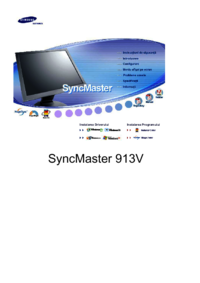





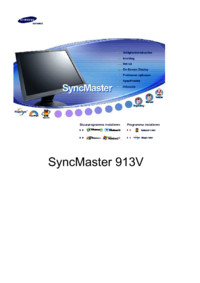













 (153 pages)
(153 pages) (157 pages)
(157 pages) (51 pages)
(51 pages)
 (45 pages)
(45 pages) (30 pages)
(30 pages) (21 pages)
(21 pages) (96 pages)
(96 pages) (153 pages)
(153 pages) (187 pages)
(187 pages) (23 pages)
(23 pages) (240 pages)
(240 pages)
 (90 pages)
(90 pages) (50 pages)
(50 pages)







Comments to this Manuals